Aquí hay un tutorial completo para hacer una copia de seguridad y guardar sus correos electrónicos de Gmail en OneDrive.
¿Cómo guardo mis correos electrónicos en OneDrive?
Para guardar sus correos electrónicos en OneDrive, puede descargarlos manualmente y luego cargarlos en su cuenta de OneDrive. Suponga que desea guardar correos electrónicos de Gmail en OneDrive; puede abrir el correo electrónico y usar la opción Descargar mensaje para descargarlo en su PC. Posteriormente, puede cargar el archivo descargado en OneDrive. Hemos compartido un tutorial detallado a continuación que puede consultar.
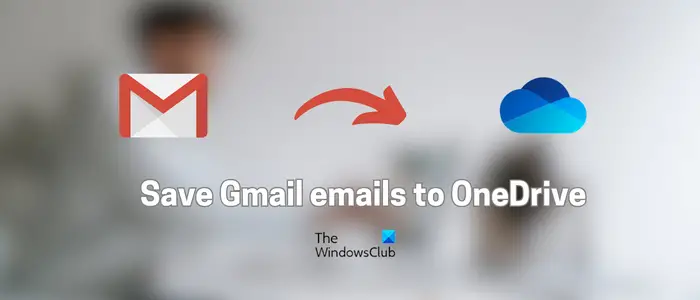
¿Cómo guardar correos electrónicos de Gmail en OneDrive?
Para guardar correos electrónicos de Gmail en OneDrive en PC con Windows, puede usar cualquiera de estos dos métodos:
Descargue los correos electrónicos de Gmail y cárguelos en OneDrive. Abra su cuenta de Gmail en Outlook y arrastre y suelte los correos electrónicos en OneDrive.
Descargue los correos electrónicos de Gmail y cárguelos en OneDrive
El primero El método para hacer una copia de seguridad de los correos electrónicos de Gmail en OneDrive es descargarlos manualmente y cargarlos en su OneDrive. Para hacerlo, puede seguir los sencillos pasos a continuación:
Primero, abra su cuenta de Gmail en un navegador web y luego abra el correo electrónico que desea guardar en OneDrive.
Ahora, haz clic en el botón de menú de tres puntos presente en la parte superior del mensaje de correo electrónico y elige la opción Descargar mensaje. Descargará una copia del mensaje de correo electrónico a su PC en formato EML.
Repita los pasos anteriores para todos los correos electrónicos de Gmail que desee respaldar. Además, cree una carpeta separada para todos sus correos electrónicos de Gmail.
A continuación, abra el sitio web de OneDrive en un navegador web e inicie sesión en su cuenta.
Después de eso, haga clic en
Alternativamente, también puede copiar manualmente la carpeta de correos electrónicos de Gmail descargados y pegarla en la carpeta OneDrive en su PC. Sin embargo, asegúrese de haber sincronizado los archivos de su PC con OneDrive en línea.
Abra su cuenta de Gmail en Outlook y arrastre y suelte los correos electrónicos en OneDrive
El siguiente método para guardar correos electrónicos de Gmail en OneDrive es arrastrar y soltar correos electrónicos desde Outlook a OneDrive. Cuando usa Gmail en un navegador web, no le permitirá arrastrar y soltar mensajes fuera de la pestaña de Gmail. Por lo tanto, vamos a utilizar la aplicación de Outlook para hacerlo.
Primero, abra la aplicación de Outlook y configure su cuenta de Gmail en la aplicación. Por otro lado, abra OneDrive en línea en su navegador web.
A continuación, seleccione el correo electrónico de Gmail del que desea hacer una copia de seguridad y arrástrelo a su cuenta de OneDrive en su navegador.
Puede repetir el paso anterior para todos los demás correos electrónicos de Gmail de los que desee hacer una copia de seguridad en su OneDrive.
¿Cómo muevo todos mis correos electrónicos a OneDrive?
Si desea mover sus correos electrónicos de Outlook a OneDrive, primero, guarde localmente los correos electrónicos en su PC usando la función Archivo > Guardar como. Después de eso, abra el sitio web de Microsoft OneDrive y cargue sus archivos de correo electrónico de Outlook en su cuenta.
Ahora lea: ¿Cómo hacer una copia de seguridad de Gmail en el disco duro de Windows?